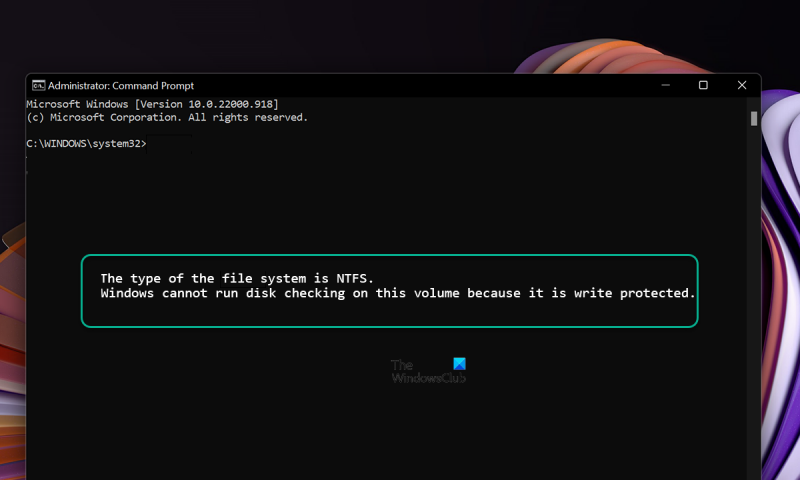Windows nevar pārbaudīt disku šajā sējumā, jo tas ir aizsargāts pret rakstīšanu. Šo kļūdu var izraisīt vairāki faktori, tostarp fiziski diska bojājumi, failu sistēmas bojājumi vai nepareizas atļaujas. Lai novērstu šo kļūdu, vispirms ir jānosaka cēlonis. Ja disks ir fiziski bojāts, tas būs jānomaina. Ja failu sistēma ir bojāta, to var salabot, izmantojot utilītu, piemēram, chkdsk. Visbeidzot, ja diskā esošās atļaujas ir nepareizas, tās būs jāmaina. Kad kļūdas cēlonis ir noskaidrots, to ir iespējams novērst. Ja disks ir fiziski bojāts, tas būs jānomaina. Ja failu sistēma ir bojāta, to var salabot, izmantojot utilītu, piemēram, chkdsk. Visbeidzot, ja diskā esošās atļaujas ir nepareizas, tās būs jāmaina. Šīs kļūdas novēršana var būt sarežģīta, taču, veicot iepriekš norādītās darbības, to var novērst. Ar nelielu pacietību un IT zināšanām jums vajadzētu spēt ātri atjaunot datoru.
CHKDSK ir komandrindas utilīta, kas ļauj sējumā atrast sliktos sektorus un pārbaudīt diskā saglabāto sistēmas failu integritāti. Daudzi Windows lietotāji to regulāri izmanto, lai iegūtu nepieciešamo informāciju. Daži lietotāji redz Windows nevar pārbaudīt disku šajā sējumā, jo tas ir aizsargāts pret rakstīšanu kļūda palaižot CHKDSK diskā. Šajā rokasgrāmatā mēs piedāvājam vairākus risinājumus, kas palīdzēs jums viegli novērst problēmu.

Galvenais problēmas vaininieks ir bojāts disks vai pret rakstīšanu aizsargāts disks. Jūs nevarat darīt neko ar tikai lasāmu vai pret rakstīšanu aizsargātu disku. Pirms CHKDSK funkciju palaišanas jums ir jāpārliecinās, vai tās nav bojātas vai aizsargātas pret rakstīšanu.
Windows nevar pārbaudīt disku šajā sējumā, jo tas ir aizsargāts pret rakstīšanu
Ja redzat Windows nevar pārbaudīt disku šajā sējumā, jo tas ir aizsargāts pret rakstīšanu Diskā izpildot CHKDSK funkciju, radās kļūda. Lai atrisinātu problēmu, veiciet šīs darbības.
- Noņemiet diska rakstīšanas aizsardzību
- Palaidiet CHKDSK no komandrindas, lai atrastu un novērstu diska problēmas.
- Failu atkopšana un diska formatēšana
Iedziļināsimies katras metodes detaļās un atrisināsim problēmu.
saspiešana
1] Noņemiet diska rakstīšanas aizsardzību
Kļūda var rasties arī tad, ja disks ir aizsargāts pret rakstīšanu vai ir tikai lasāms. Lai labotu kļūdu, jums ir jānoņem rakstīšanas aizsardzība.
Lai noņemtu rakstīšanas aizsardzību ar Komandrinda ,
0x80070426
- Noklikšķiniet uz pogas Sākt un meklējiet komandu uzvedni. Pēc tam komandu uzvednē noklikšķiniet uz Palaist kā administratoram.
- Ievadiet |_+_| un nospiediet Lai ienāktu . Pēc tam ievadiet |_+_| un nospiediet Lai ienāktu.
- Ierakstiet |_+_|. Aizstājiet D ar disku, ar kuru jums ir problēmas, un nospiediet taustiņu Enter.
- Pēc tam ievadiet |_+_| un nospiediet taustiņu Enter, lai atspējotu rakstīšanas aizsardzību atlasītajam diskam.
Vēl viens veids, kā noņemt rakstīšanas aizsardzību, ir izmantot Reģistra redaktors . Priekš šī
- Lai to izdarītu, ievadiet regedit Windows meklēšanas lodziņā un nospiediet taustiņu Enter, lai atvērtu reģistra redaktoru.
- Reģistra redaktorā dodieties uz šo ceļu.
- Atlasiet un veiciet dubultklikšķi uz nosauktā DWORD Rakstiet Aizsardzība un instalējiet to Datu vērtība kā 0.
Restartējiet datoru un pārbaudiet, vai tas ir novērsis jūsu problēmas.
Lasīt: Kā noņemt diska rakstīšanas aizsardzību
2] Palaidiet CHKDSK no komandrindas, lai atrastu un novērstu diska problēmas.
Lai gan, palaižot CHKDSK funkciju, tiek parādīta kļūda, ir arī citas komandas, kas var palīdzēt atrast un novērst diska vai sējuma problēmas. Jums vajadzētu palaist CHKDSK komandrindas opcijas un novērst korupcijas problēmas utt.
Lai pārbaudītu un labotu diska kļūdas, noklikšķiniet uz pogas Sākt un meklējiet komandu uzvedni. Pēc tam komandu uzvednē noklikšķiniet uz Palaist kā administratoram.
Pēc tam ievadiet |_+_| un nospiediet taustiņu Enter.
Nomainiet D ar disku, ar kuru jums ir problēmas.
- /lpp Identificē sliktos sektorus un mēģina atgūt informāciju.
- /X Piespiedu kārtā noņem skaļumu. Arī atceļ visus atvērto failu deskriptorus. Tas ir jāizmanto piesardzīgi vai jāizvairās no tā Windows darbvirsmas versijās, jo pastāv datu zuduma/bojāšanas iespēja.
Komanda darbosies un novērsīs visas problēmas ar disku vai sējumu. Pārbaudiet, vai problēma joprojām pastāv pēc šīs komandas palaišanas.
xbox one spēles atinstalē sevi
Lasīt: Kļūda “Disks ir aizsargāts pret rakstīšanu” noņemamiem diskdziņiem
3] Atgūt failus un formatēt disku
Ja neviena no iepriekšminētajām metodēm nepalīdzēja atrisināt problēmu, jums ir jāatkopj faili, izmantojot datu atkopšanas programmatūru, un jāformatē disks. Šis ir vienīgais risinājums, ko var novērst, ja visas metodes nedarbojās. Ja disku nevar labot, iespējams, būs jāsazinās ar konkrētā zīmola servisa centru, lai to salabotu.
Lasiet: Labākā profesionālā datu dublēšanas un atjaunošanas programmatūra operētājsistēmai Windows
Šie ir dažādie labošanas veidi Windows nevar pārbaudīt disku šajā sējumā, jo tas ir aizsargāts pret rakstīšanu kļūda.
Kā jūs nolemjat, ka Windows nevar palaist Check Disk šajā sējumā, jo tas ir aizsargāts pret rakstīšanu?
Šī kļūda rodas, ja disks ir bojāts vai aizsargāts pret rakstīšanu. Lai turpinātu diska pārbaudes procesu, jums ir jānoņem rakstīšanas aizsardzība un jāmeklē diska problēmas un jānovērš tās. Varat ieviest šādus labojumus: skenējiet disku, vai tas nav bojāts, palaidiet chkdsk opcijas, lai labotu disku, vai noņemiet rakstīšanas aizsardzību.
caurspīdīga lodziņš darbvirsmas logos
Lasīt : alternatīva CHKDSK diska kļūdu pārbaudītāja programmatūra, lai labotu un labotu sliktos sektorus cietajā diskā
Kā palaist CHKDSK uz rakstīšanas aizsargāta diska?
Jums ir jānoņem rakstīšanas aizsardzība no šī diska, izmantojot diskpart vai reģistra redaktoru. Tas ir vienīgais veids, kā jūs varat palaist CHKDSK uz rakstīšanas aizsargāta diska. Dažreiz, pārbaudot disku, bojāts disks var parādīt arī rakstīšanas aizsardzības kļūdu.
Saistītā lasāmviela: ChkDsk uzkaras pie noteikta % vai uzkaras kādā posmā.